So löschen Sie Freunde auf Zalo und Wissenswertes beim Aufheben der Freundschaft
Lernen Sie, wie Sie Freunde auf Zalo löschen und wichtige Informationen zum Thema Unfriend kennen können.
Dieses Tutorial wurde auf dem OPPO Reno-Telefon (Betriebssystem Android 9.0) durchgeführt .
Die Benutzeroberfläche und die Funktionen, die Sie sehen, können sich geringfügig von anderen OPPO-Modellen und anderen Android-Telefonen anderer Marken unterscheiden, aber im Grunde ist die Bedienung immer noch fast gleich.
Sie öffnen die Anwendung Einstellungen über die Hauptbildschirmoberfläche.
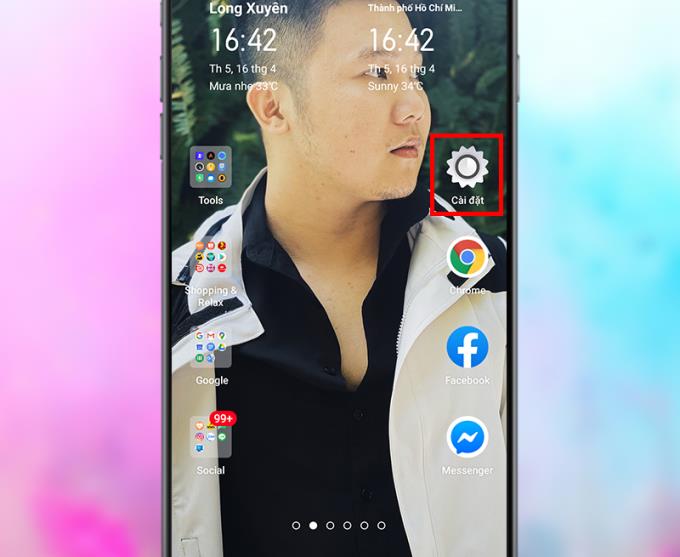
Öffnen Sie die Einstellungen vom Startbildschirm
Eine andere Möglichkeit zum Öffnen: Schieben Sie den Bildschirm von oben nach unten, damit die Benachrichtigungsoberfläche angezeigt wird. Tippen Sie auf das Zahnradsymbol , um die Einstellungen zu aktivieren.
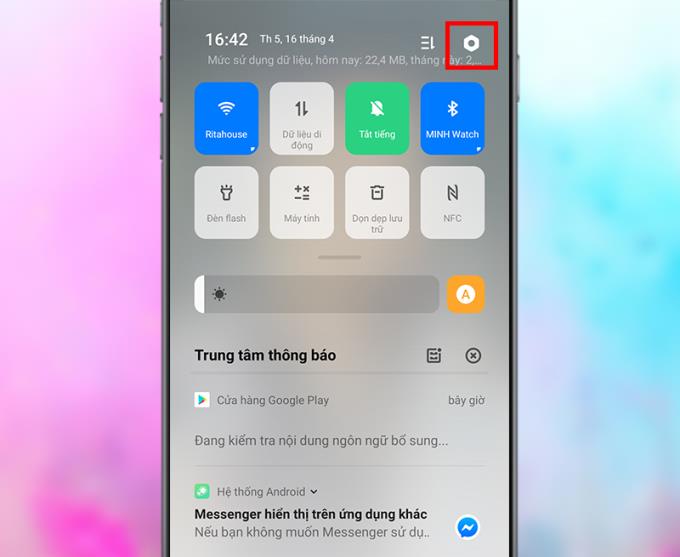
Benachrichtigungsschnittstelle
Wählen Sie auf der Einstellungsoberfläche Anzeige und Helligkeit > Schriftgröße aus.
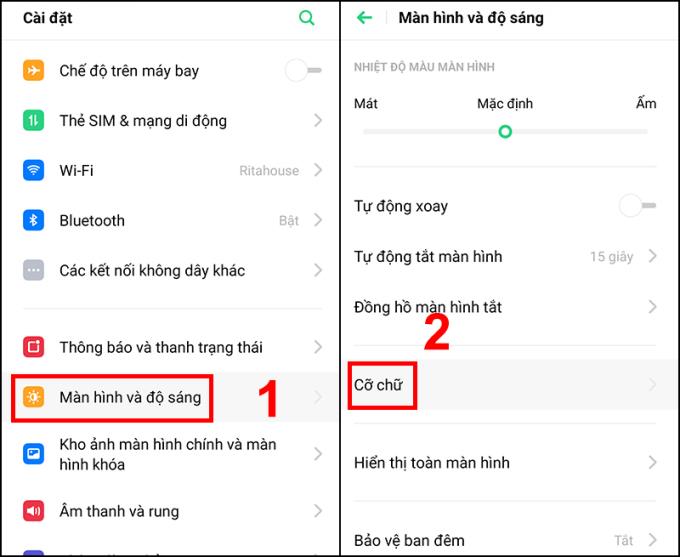
Schritte zur Schriftgrößenschnittstelle
An dieser Stelle werden ein Beispieltext und eine Anpassungsleiste für die Textgröße angezeigt.
Um eine passende Schriftgröße auswählen zu können, müssen Sie den Auswahlknopf nach links oder rechts verschieben, der Text auf dem Text ändert sich auf die entsprechende Größe. Nachdem Sie die entsprechende Größe ausgewählt haben, lassen Sie einfach den Einstellknopf los und Sie sind fertig.
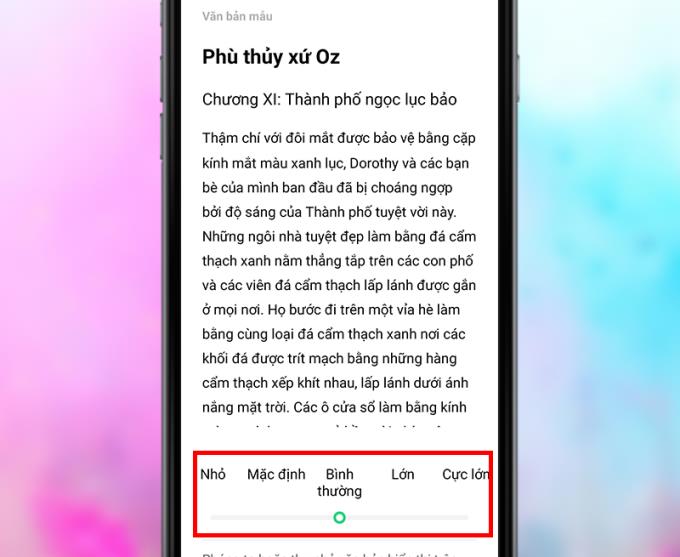
Leiste zur Anpassung der Schriftgröße
Sie gehen dorthin, wo sich die Nachrichten-App befindet und öffnen sie
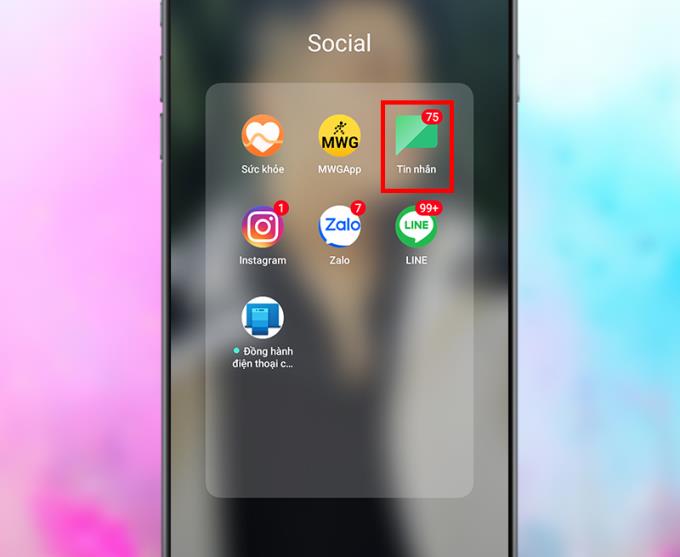
Öffne die Nachrichten-App
Sie wählen eine vorhandene Nachricht aus. Sie vergrößern nun die Größe wie folgt:
+ Text vergrößern: Sie legen 2 Finger auf die Nachricht und ziehen 2 Finger auseinander, um den Text zu vergrößern (wie beim Zoomen der Karte).
+ Verkleinern Sie den Text: Sie legen 2 Finger auf und ziehen sie zusammen, um den Text zu verkleinern. Die kleinste Schriftgröße, die Sie verkleinern können, entspricht der Systemschriftgröße, die wir gerade in Punkt 1 angepasst haben .
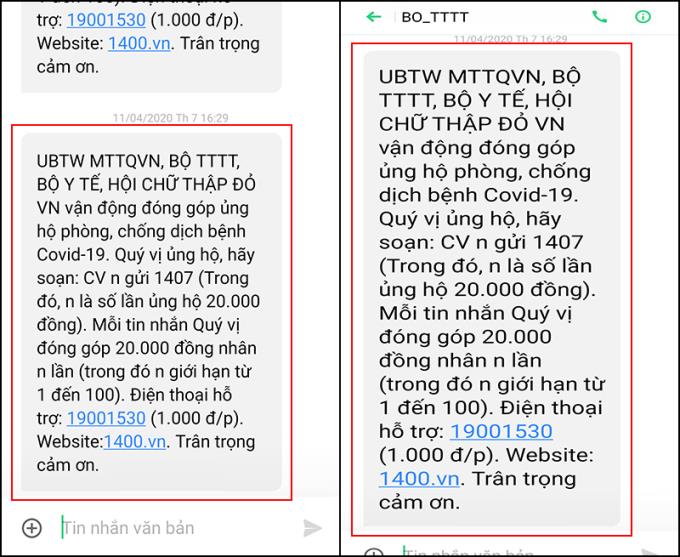
Schriftgröße vor (Systemstandard - links) und nach dem Zoomen.
Vielen Dank fürs Zuschauen und bis in die nächsten Beiträge.
Mehr sehen:
>> Anweisungen zum Festlegen eines Anwendungspassworts auf OPPO 2020-Telefonen
>> Anweisungen zur Installation der Bildschirmsperre für die neuesten OPPO-Telefone 2020
Lernen Sie, wie Sie Freunde auf Zalo löschen und wichtige Informationen zum Thema Unfriend kennen können.
Die <strong>Touch-to-Enable</strong>-Funktion des Sony Xperia ermöglicht es Ihnen, den Bildschirm zu beleuchten, ohne die Hardwaretasten manipulieren zu müssen. Wir zeigen Ihnen, wie Sie diese Funktion aktivieren können.
Erfahren Sie, wie Sie ungültige MMI-Codes und Verbindungsprobleme schnell und effektiv beheben können.
Sie können die Telefonnummer von Zalo mit den folgenden Schritten ändern, falls Ihre alte Nummer nicht mehr verwendet wird.
Sichern und Wiederherstellen von Zalo-Nachrichten hilft Ihnen, Nachrichtenprotokolle oder wichtige Informationen zu führen, wenn Sie sich von vielen verschiedenen Computern bei Zalo anmelden. Wir zeigen Ihnen, wie Sie diese Funktionen aktivieren können.
Entdecken Sie die Vorteile der Acer TrueHarmony-Audiotechnologie, die in vielen Acer-Laptops vorkommt und für ein klareres und beeindruckenderes Klangerlebnis sorgt.
Wenn Sie eines Tages Ihr Zalo-Login-Passwort auf Ihrem Telefon vergessen haben, hilft Ihnen dieser Artikel dabei, Ihr Konto schnell und effizient wiederherzustellen.
Sind Sie gelangweilt vom Standard-Klingelton von Samsung? In diesem Artikel erfahren Sie, wie Sie die Klingeltöne auf Ihrem Samsung Galaxy S8 ganz einfach ändern können!
Sie fragen sich den Unterschied zwischen einer Waschmaschine mit Direktantrieb und einer mit indirektem Antrieb? Dieser Artikel bietet Ihnen umfassende Informationen zum Kauf der richtigen Waschmaschine.
Bei Smartphones verwenden Benutzer oft unterstützende Anwendungen wie Bildschirm aus und Sperre. Der folgende Artikel zeigt Ihnen, wie Sie diese Anwendung auf Ihrem Android-Telefon deinstallieren können.
Die Acer CineCrystal LED-Hintergrundbeleuchtung ist eine fortschrittliche Technologie, die die Bildqualität von Acer-Laptops verbessert. Entdecken Sie die Vor- und Nachteile dieser Bildschirmtechnologie.
Erfahren Sie alles über die iAUTO-X-Technologie von Panasonic-Klimaanlagen, die sowohl schnelle Kühlung als auch Energieeinsparung bietet.
Erfahren Sie, wie Sie eingehende Anrufe und Alarme mit der intelligenten Stummschaltung auf dem Vivo Y55s mühelos steuern können.
In diesem Artikel lernen Sie, wie Sie Fehlercodes bei Toshiba-Klimaanlagen schnell und effizient identifizieren und beheben können.
Entdecken Sie 8 einzigartige Fotobearbeitungsanwendungen für Android und iOS, um festliche Fotos zu erstellen und die Weihnachtsstimmung zu genießen.










